
Sau đây CN5s sẽ hướng dẫn cho bạn cách backup các mục của điện thoại:
+ Tin nhắn SMS, MMS, nhật kí cuộc gọi: Để backup lại tin nhắn và nhật kí cuộc gọi, bạn có thể sử dụng app SMS Backup+. Đây là một app free trên Google Play Store, bạn có thể download tại đây
SMS Backup+ sử dụng tài khoản Gmail, sau đó up các SMS, MMS, calllog, gần đây có cả tin nhắn từ Whatsapp cũng được hỗ trợ. Cách sử dụng rất đơn giản, chỉ cần đăng nhập tài khoản gmail, sau đó bấm Backup, vậy là toàn bộ tin nhắn, cuộc gọi của bạn đã được lưu trữ lại.
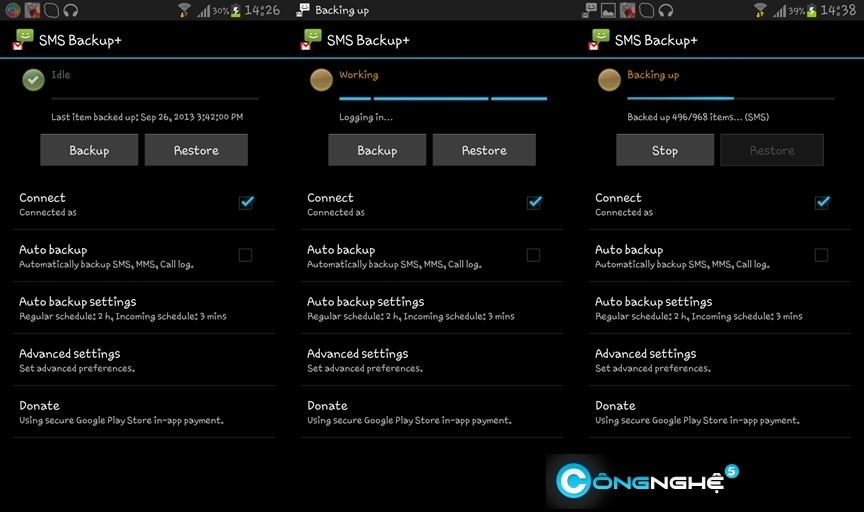
Nếu cần thiết, bạn nên thường xuyên backup, bởi vì thời gian backup cũng khá lâu, từ 10~15ph cho ~1000SMS, và tin nhắn nào đã backup thì sẽ không phải backup lại . Hãy tưởng tượng nếu bạn có 5000 SMS, 100 MMS cùng vô số calllog, thời gian chờ đợi sẽ rất rất lâu.
+ Danh bạ: Bạn có thể sử dụng chức năng sync danh bạ của Google. Vào mục Settings - Accounts - Google -tài khoản gmail của bạn, tick chọn Sync Contacts rồi chọn Sync Now để bắt đầu thực hiện. Ngoài ra, trong mục này bạn có thể sync thêm App data ( không phải app trong máy nhé, mà là thông tin về danh mục các App bạn đã và đang dùng trong Google Play), Calendar ( các ghi chú trong lịch của bạn sẽ được ghi lại),...

Ngoài ra, bạn có thể tham khảo topic này để tham khảo các app chuyên phục vụ cho việc backup tin nhắn và danh bạ.
+ Hình ảnh: Hiện tại, việc backup hình ảnh đã trở nên rất dễ dàng với hai ông lớn Google và Dropbox.
Với Google, bạn vào Google+, chọn Settings, chọn Auto Backup, kick chọn On. Khi này, tất cả hình ảnh của bạn sẽ được upload lên một thư mục ẩn trên Google+
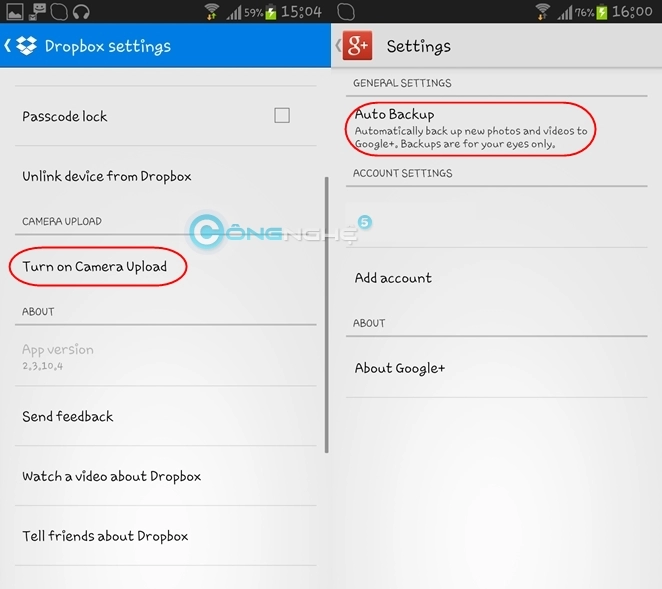
Với Dropbox, cũng tương tự, bạn chỉ cần kích hoạt chức năng Camera Upload bằng cách vào Dropbox, chọn Settings và click chọn phần Turn on Camera Upload. Tuy nhiên, Dropbox chỉ lưu trữ những hình ảnh được chụp từ Camera hoặc hình chụp màn hình. Để backup các hình ảnh khác, bạn chỉ cần vào phần hình ảnh, chọn cả album rồi chọn Share - Add to Dropbox.
+ Dữ liệu từ App: Đáng tiếc, để lưu trữ dữ liệu từ app, bạn cần phải root máy. Sau khi root máy, phần mềm nổi tiếng nhất mà bạn có thể sử dụng là Titanium Backup. Cách sử dụng rất đơn giản, CN5s sẽ có bài hướng dẫn backup app với Titanium Backup sau.
+ Nhạc, video và các nội dung khác: Bạn cũng có thể sử dụng Dropbox, upload toàn bộ những gì cần lưu lại lên và ung dung reset. Tuy nhiên, việc này rất tốn thời gian. Thay vào đó, bạn chỉ cần cắm cáp và lưu hết vào máy tính hoặc cho hết vào thẻ nhớ, thế là xong.

Sau khi backup và factory reset, tất cả những gì bạn cần làm chỉ là online và lấy lại những gì bạn đã lưu lên. Với SMS Backup+, thay vì bấm Backup thì bấm Restore. Với Google+ thì bạn có thể download về bằng cách vào trình duyệt, thăm Google Takeout và chọn Google+. Với Dropbox, vào mục Camera Uploads, bấm vào dấu tròn bên cạnh hình muốn download về, chọn More - Export. Tuy nhiên Dropbox không cho phép chọn tất cả nên việc tải tất cả về khá bất tiện. Với các thông tin đã được Google Sync, bạn chỉ cần đăng nhập tài khoản gmail khi cài máy là chúng sẽ được tự động đồng bộ lại.
Nguồn thông tin được HOCHOIMOINGAY.com sưu tầm từ Internet